安装Win7系统C盘空间满了怎么办?划分D盘空间给C盘的方法
更新时间:2023-05-18 10:44:25作者:admin
用过win7系统的用户都知道随着使用时间的增加,系统盘C盘会越来越满,对于这个情况我们该怎么办呢?很多人的选着都是重新分区然后安装系统,这样做的麻烦程度想必不用小编介绍大家也都懂了,要重新分区还要再安装一遍系统,我们所安装的全部都会丢失,那么有没有一种办法是不要重新分区但是又可以扩大C盘空间的呢?当然有,这就是小编今天要重点介绍的合并硬盘分区的办法。

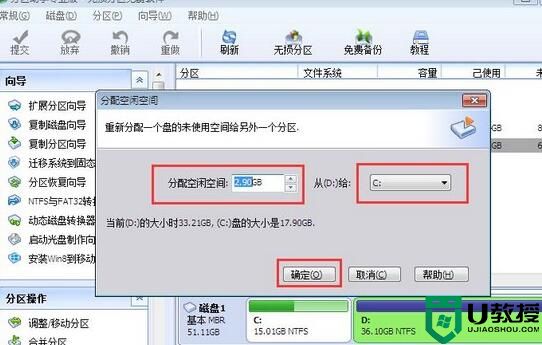

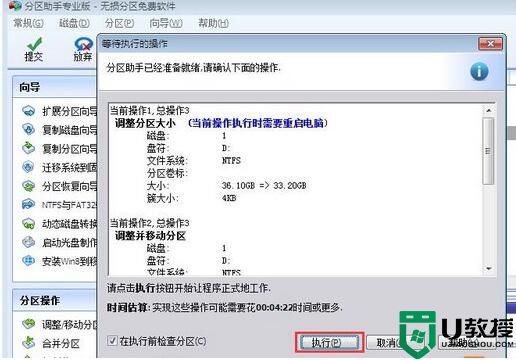

需要准备的工作,备份一下C盘和D盘的重要文件到其他盘,以免分区失败导致重要资料丢失
具体步骤如下:
1、下载分区助手,并安装
2、打开分区助手,到主界面后,右键点击你想划空空间给C盘的分区,小编以D盘为例,然后点击“分区自由空间”;

3、设定好你要分配给C盘的空间大小,并指定给C盘,然后点击确定;
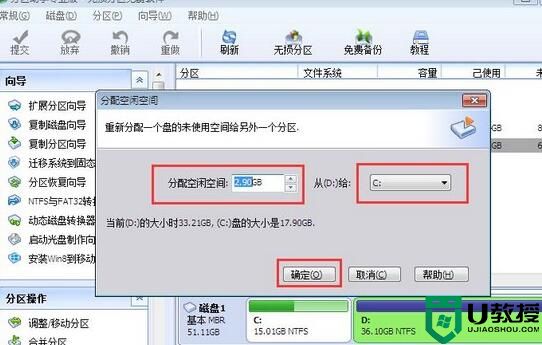
4、然后点击左上角的“提交”图标;

5、出现执行窗口后,点击“执行”按钮,接下来可能会有D盘被占用的提示,我们点击”重试“;
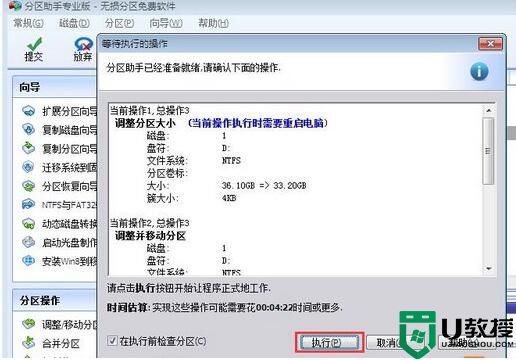
6、然后分区助手就自动帮助你分配空间了,我们需要的就是整一款咖啡,翘着二郎腿,哼几个小曲慢慢等待。

7、等到分区助手提示完成,这样所有步骤就都完成了,是不是很简单。
- 上一篇: win7系统看电影画面会一卡一卡不连贯的解决方法
- 下一篇: 怎么查看Nvidia显卡显存是多大
安装Win7系统C盘空间满了怎么办?划分D盘空间给C盘的方法相关教程
- 如何在win7扩大c盘空间 win7系统怎么给c盘扩展空间
- win7系统盘空间被占满怎么办 windows7系统c盘满了怎么办
- win7把d盘空间分给c盘一部分怎么设置
- windows7系统c盘空间小怎么办 windows7系统c盘空间过小如何扩大
- win7怎么释放c盘空间 win7系统如何释放电脑c盘空间
- win7怎么扩展c盘空间 win7扩展c盘空间的方法
- win7怎么清理c盘空间 win7释放c盘空间的技巧
- win7怎么扩大c盘空间 win7如何将c盘空间扩大
- 如何增加c盘空间win7 win7电脑怎么扩大c盘空间
- windows7怎么释放c盘空间 win7如何释放c盘空间
- Win11怎么用U盘安装 Win11系统U盘安装教程
- Win10如何删除登录账号 Win10删除登录账号的方法
- win7系统分区教程
- win7共享打印机用户名和密码每次都要输入怎么办
- Win7连接不上网络错误代码651
- Win7防火墙提示“错误3:系统找不到指定路径”的解决措施
win7系统教程推荐
- 1 win7电脑定时开机怎么设置 win7系统设置定时开机方法
- 2 win7玩魔兽争霸3提示内存不足解决方法
- 3 最新可用的win7专业版激活码 win7专业版永久激活码合集2022
- 4 星际争霸win7全屏设置方法 星际争霸如何全屏win7
- 5 星际争霸win7打不开怎么回事 win7星际争霸无法启动如何处理
- 6 win7电脑截屏的快捷键是什么 win7电脑怎样截屏快捷键
- 7 win7怎么更改屏幕亮度 win7改屏幕亮度设置方法
- 8 win7管理员账户被停用怎么办 win7管理员账户被停用如何解决
- 9 win7如何清理c盘空间不影响系统 win7怎么清理c盘空间而不影响正常使用
- 10 win7显示内存不足怎么解决 win7经常显示内存不足怎么办

